1、打开ps软件,写出几个文字,并按住Ctrl键往下来字体,使字体变得长一些;如图

2、右击文字图层,格式化图层,使用渐变工具拉出一个渐变;如图
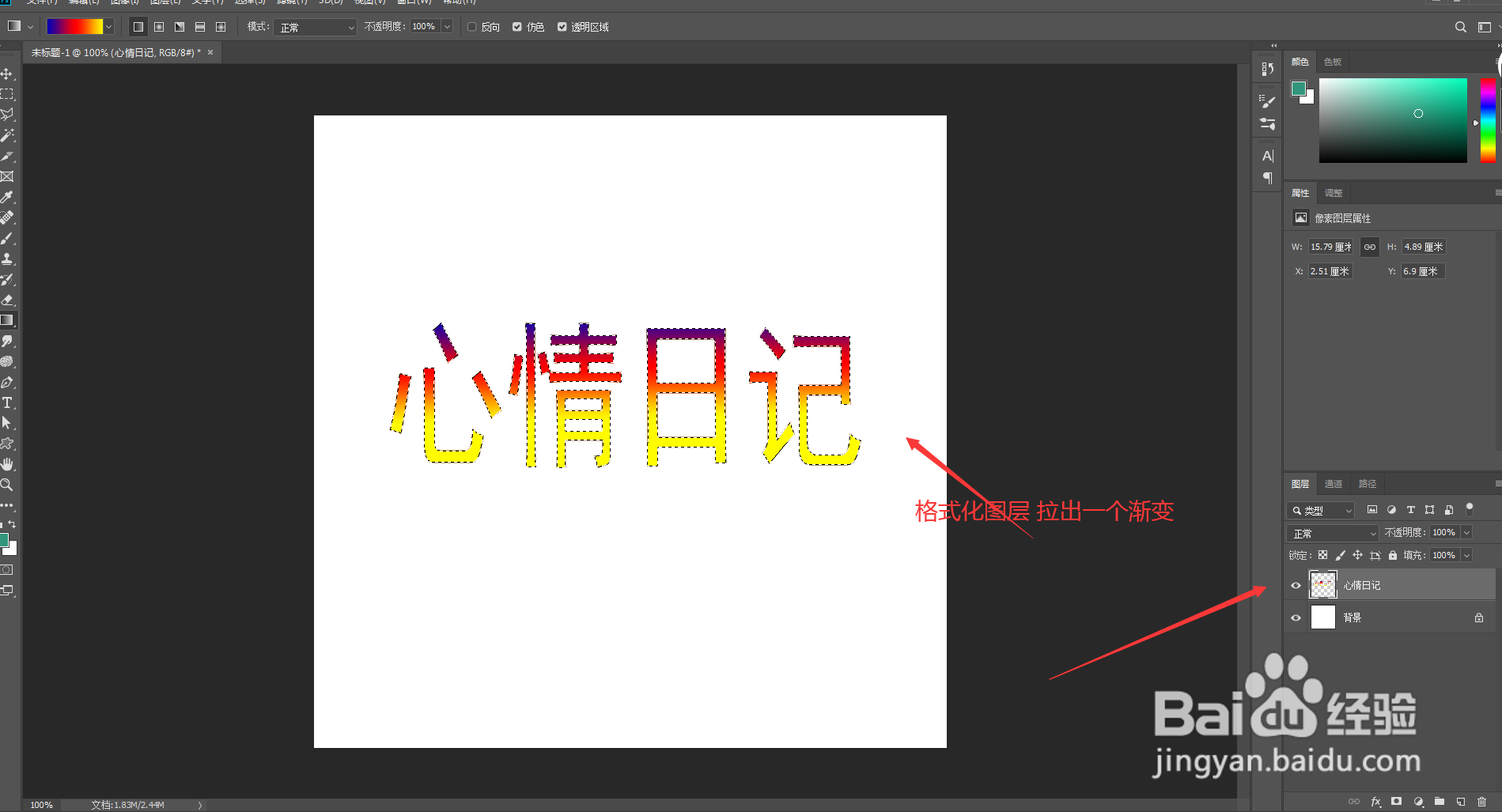
3、复制文字图层之后并使用键盘上的向上键往上移动一格;如图
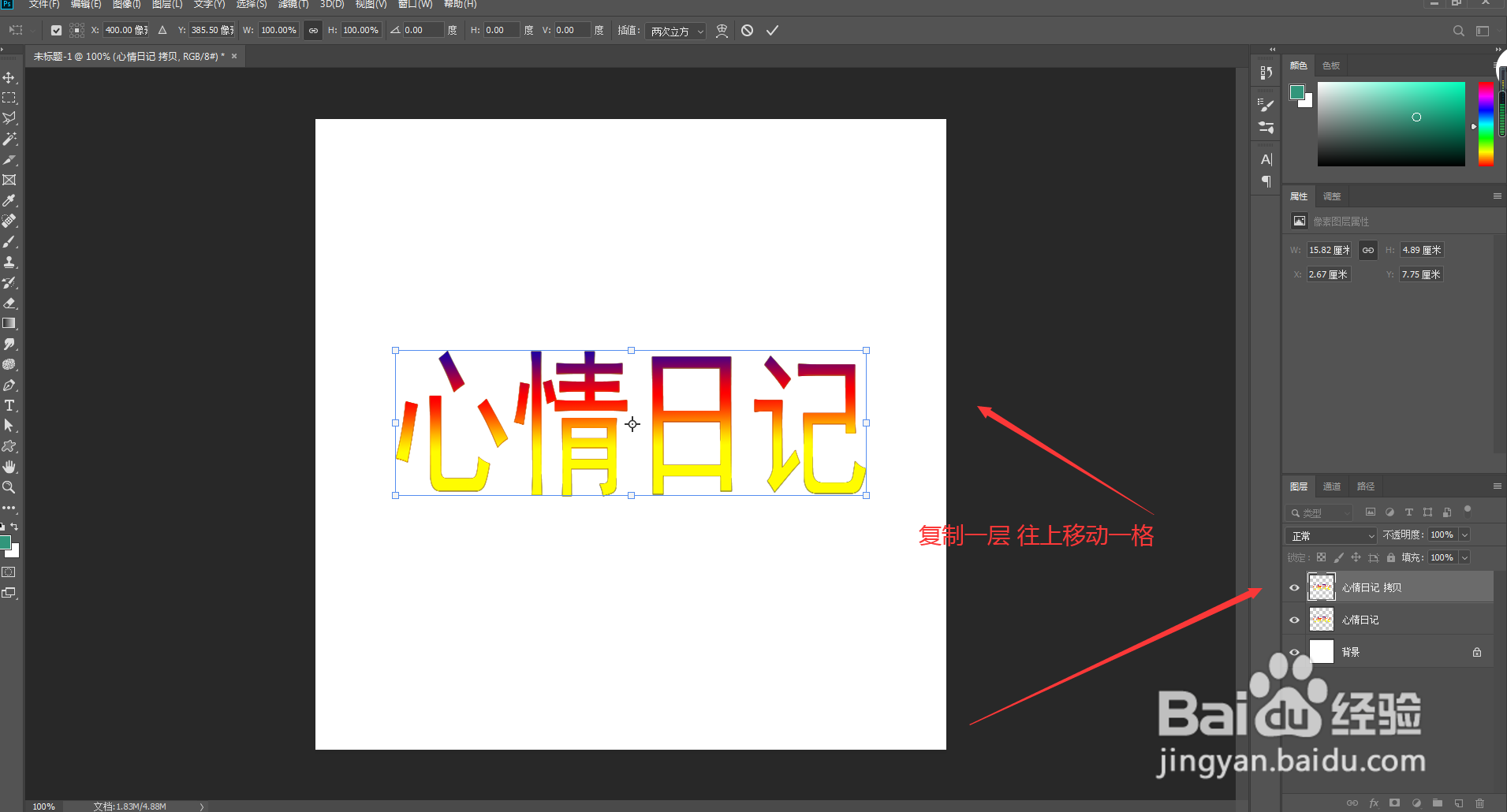
4、按住Ctrl+shift+alt+t键移动并复制,这样字体就有了立体字的效果;如图
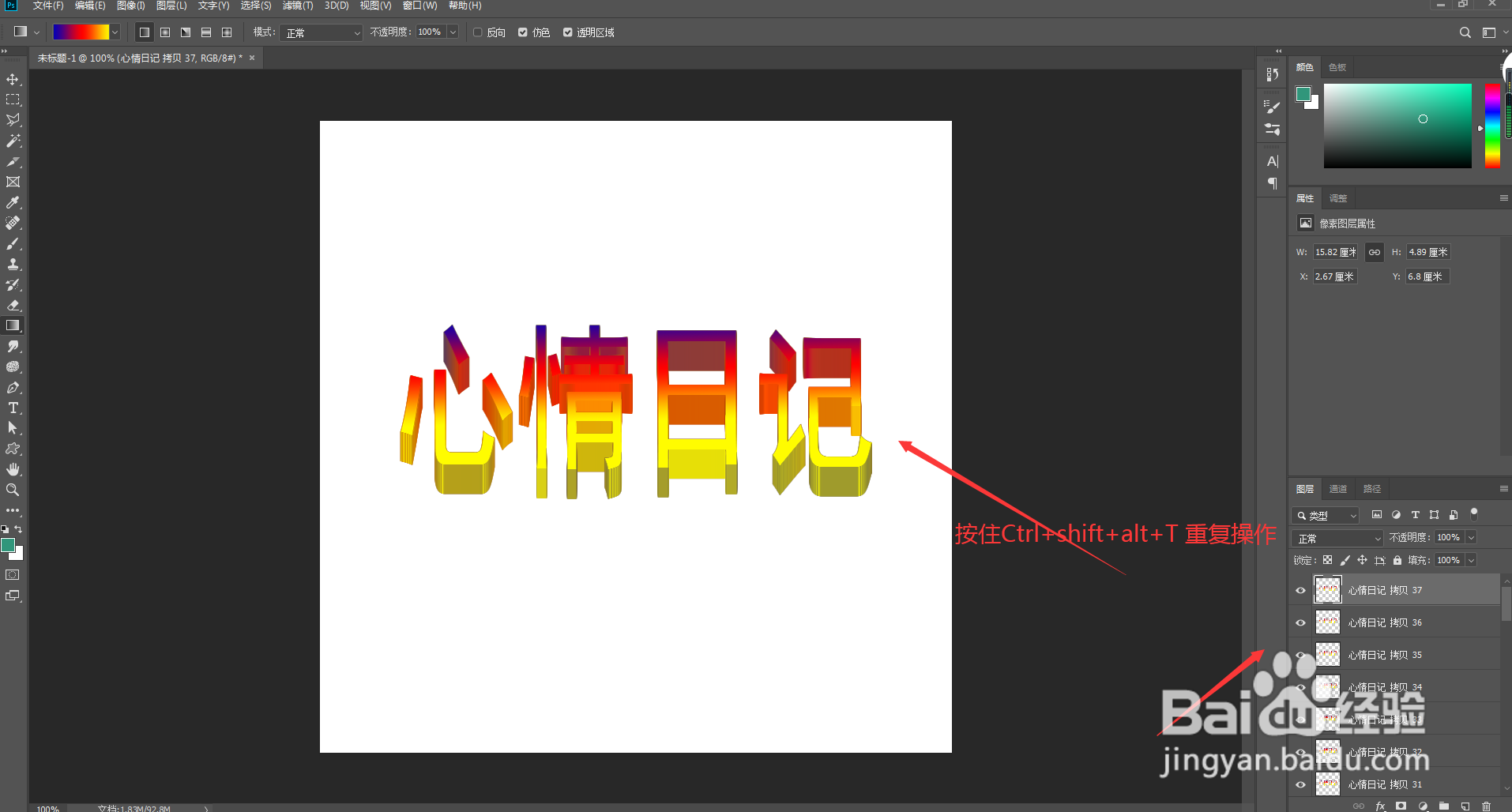
5、再最上面一个图层上右击图层样式,新增一个描边;如图
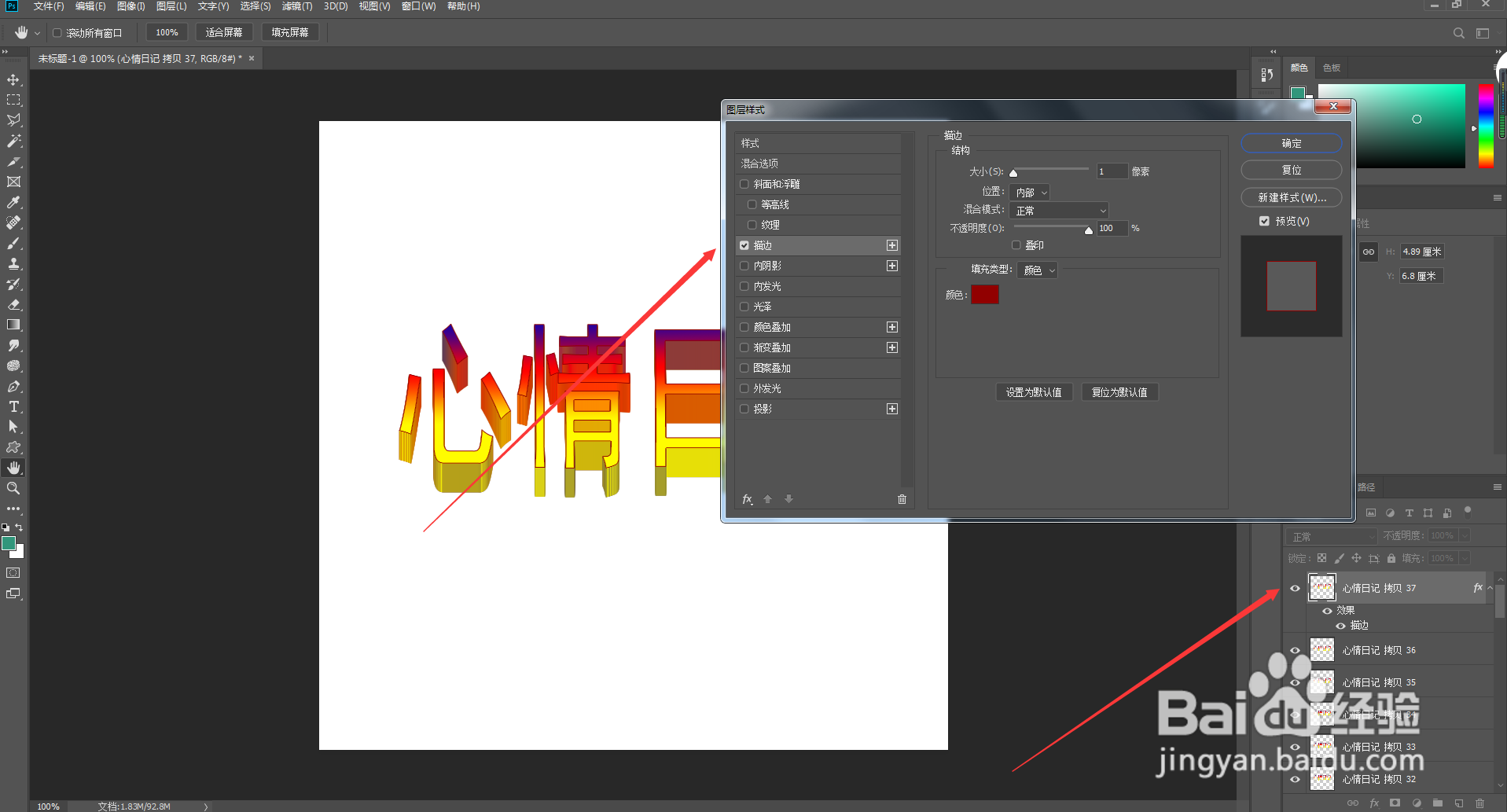
6、更改描边的颜色和渐变色相匹配,大小为2像素,混合模式正常,这样效果就制作完成了;如图


时间:2024-11-01 08:41:18
1、打开ps软件,写出几个文字,并按住Ctrl键往下来字体,使字体变得长一些;如图

2、右击文字图层,格式化图层,使用渐变工具拉出一个渐变;如图
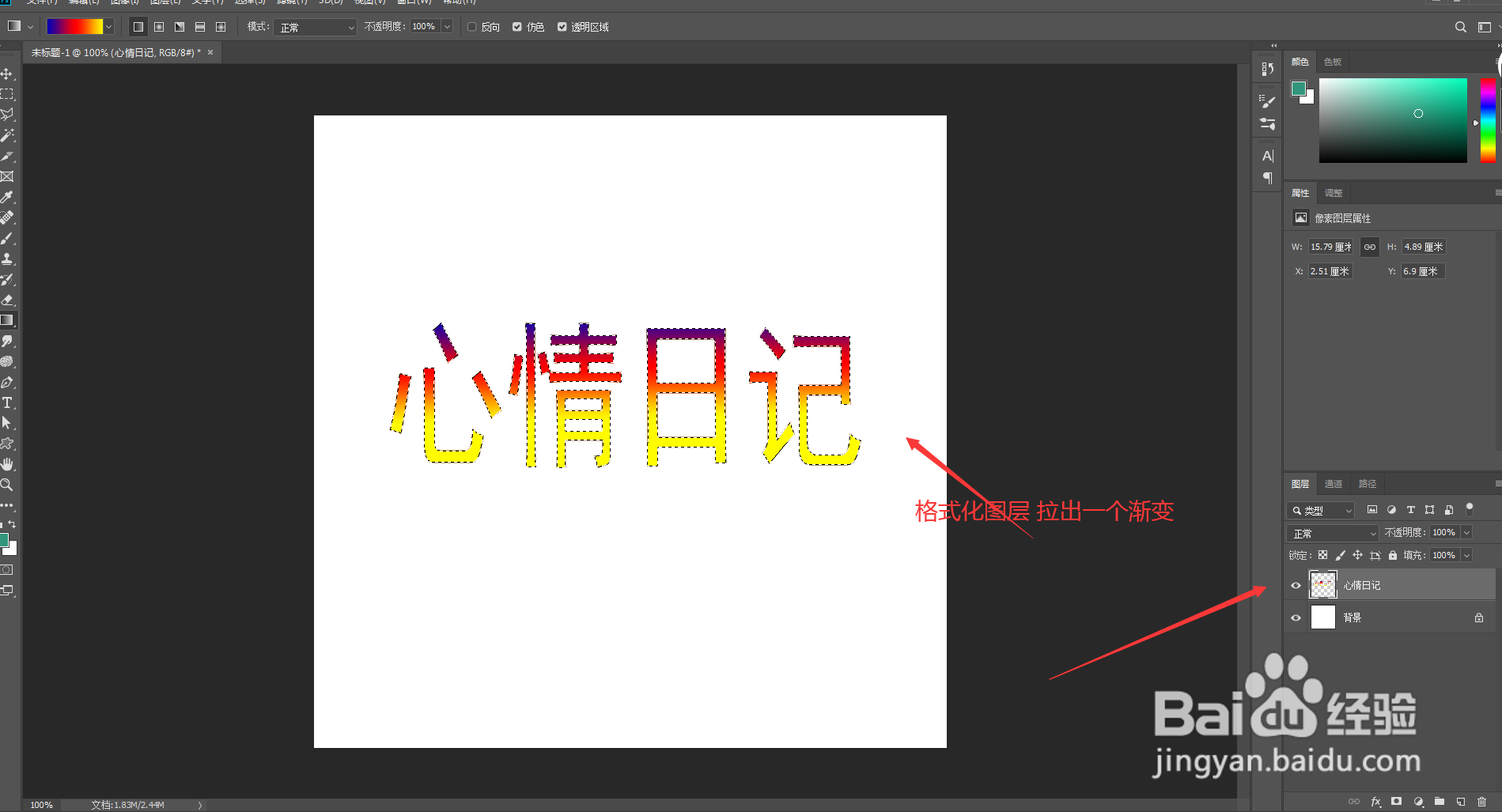
3、复制文字图层之后并使用键盘上的向上键往上移动一格;如图
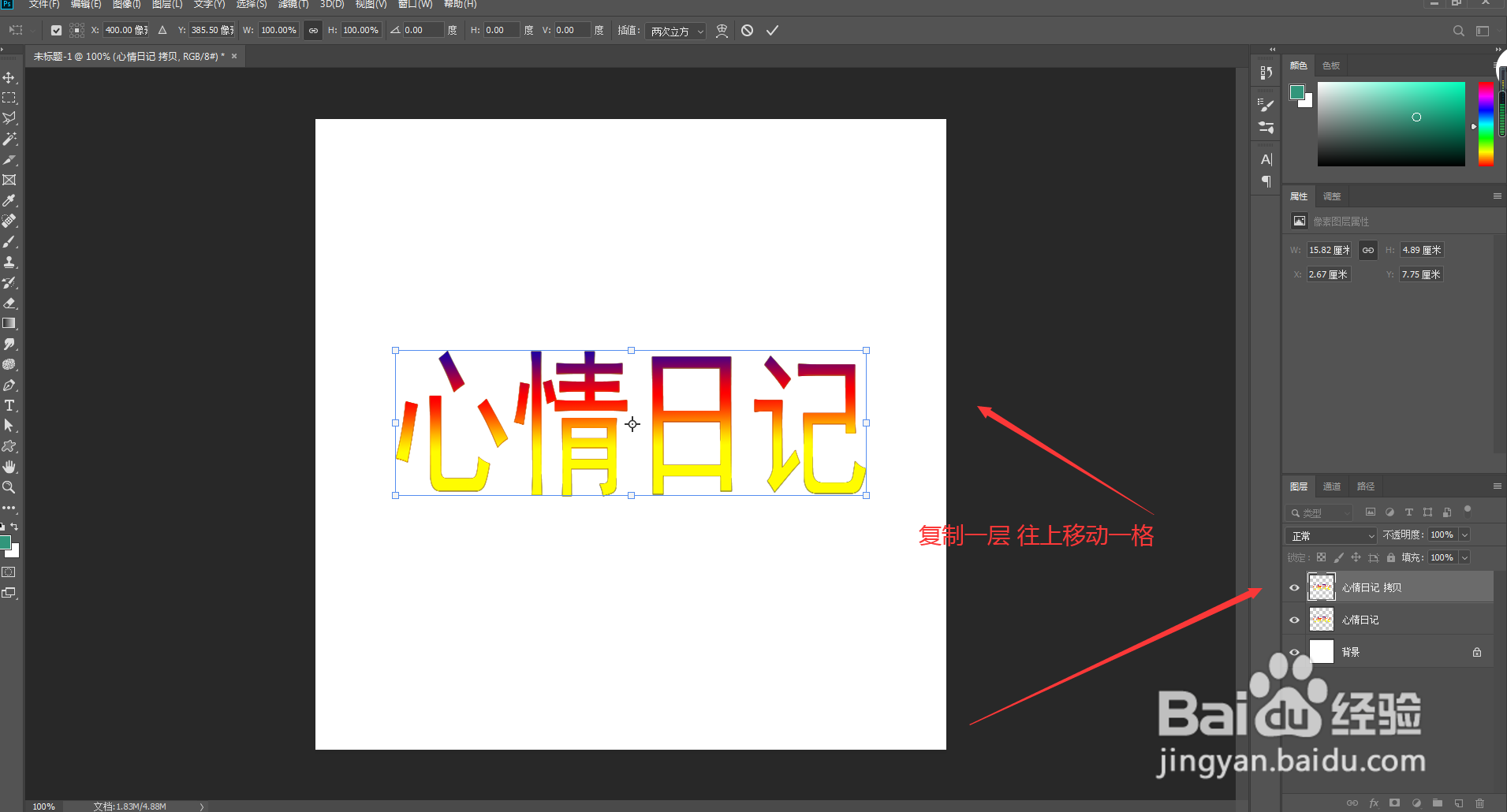
4、按住Ctrl+shift+alt+t键移动并复制,这样字体就有了立体字的效果;如图
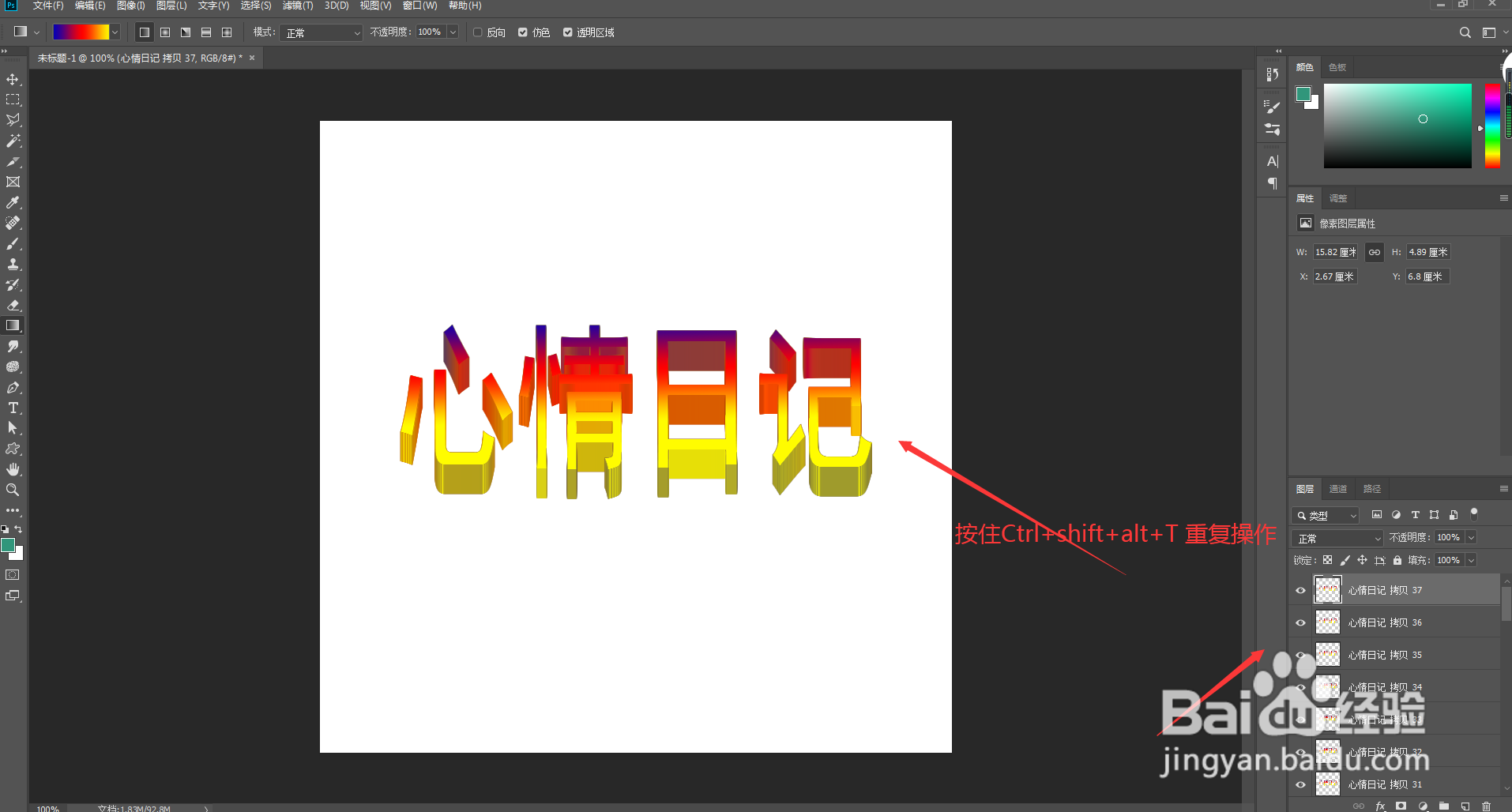
5、再最上面一个图层上右击图层样式,新增一个描边;如图
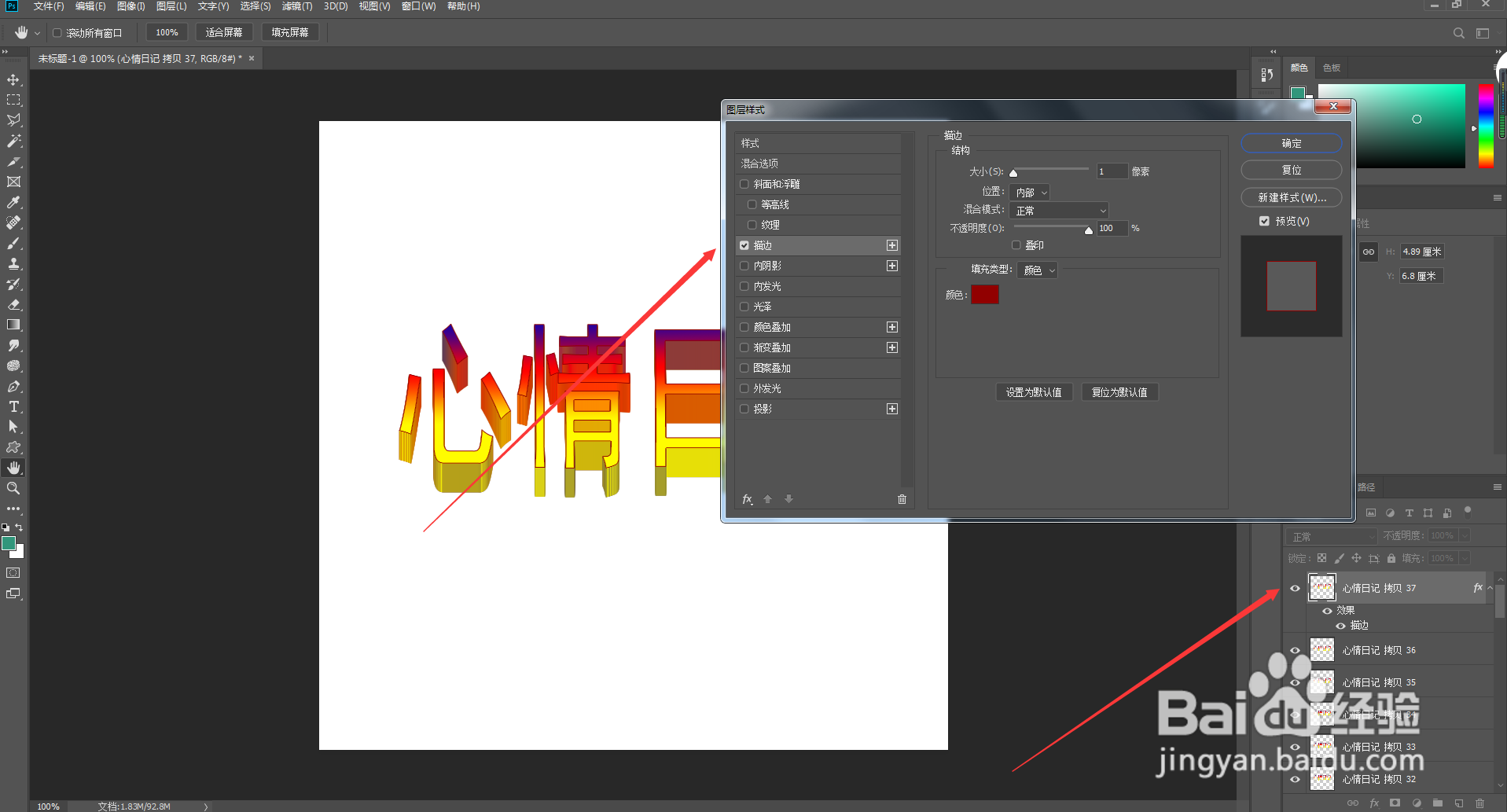
6、更改描边的颜色和渐变色相匹配,大小为2像素,混合模式正常,这样效果就制作完成了;如图


